meu pgadmin 4 não está abrindo ele fica apenas mostrando "Loading pgAdmin 4 v7.4..." e não abre no navegador.
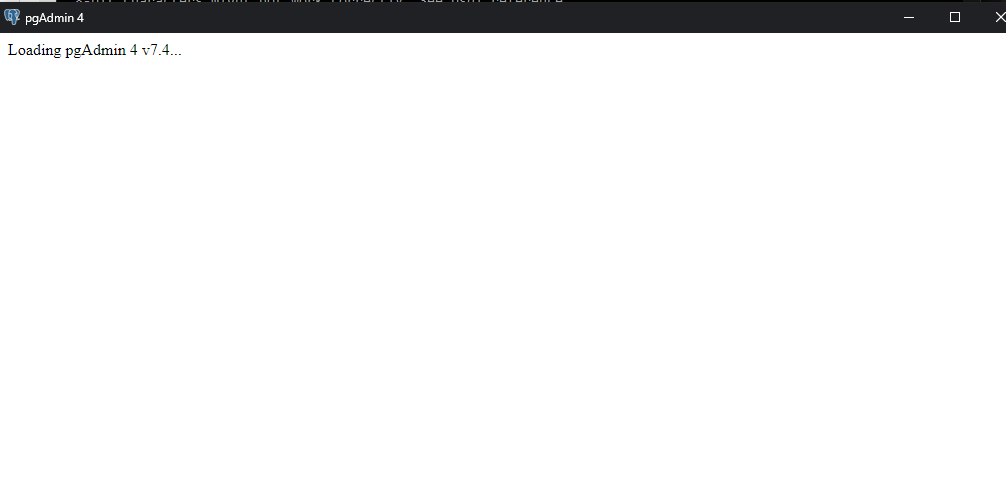
meu pgadmin 4 não está abrindo ele fica apenas mostrando "Loading pgAdmin 4 v7.4..." e não abre no navegador.
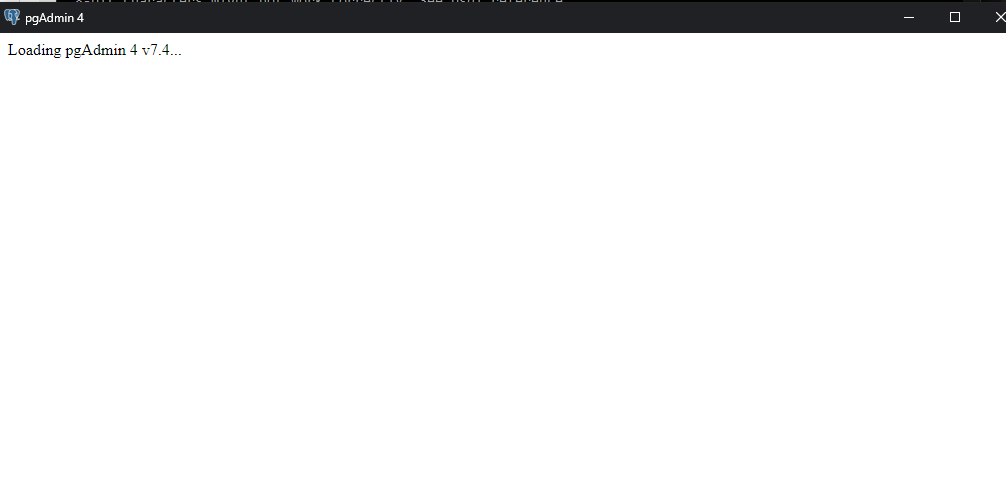
Oii, Arthur! Tudo bem?
Isso pode ocorrer devido a incompatibilidade da versão do Postgre com o seu computador, Arthur. É muito comum acontecer inclusive e como sugestão, recomendo que desinstale e instale outra versão para realizar o teste.
Neste tópico aqui, o aluno Vinicius teve o mesmo problema e resolveu instalado a versão 15.3.
Segue o link para download:
Acessando a página de download acima, escolha uma opção e instale em sua máquina essa versão para resolver a incompatibilidade do programa.
Espero ter ajudado com as orientações dadas.
Bons estudos!
Eu instalei a versão 15.3 e ainda não está carregando. O que eu faço?
continua não carregando
Oii, Arthur e Pedro! Tudo bem?
Obrigada pelo feedback de vocês! E muito comum acontecer conflitos em instalações do Postgre, principalmente com o Sistema Operacional Windows.
Mas vamos tentar algo diferente dessa vez.
Primeiro, desinstale o Postgre V15;
Para uma um acompanhamento visual, segue as imagens da desinstalação:
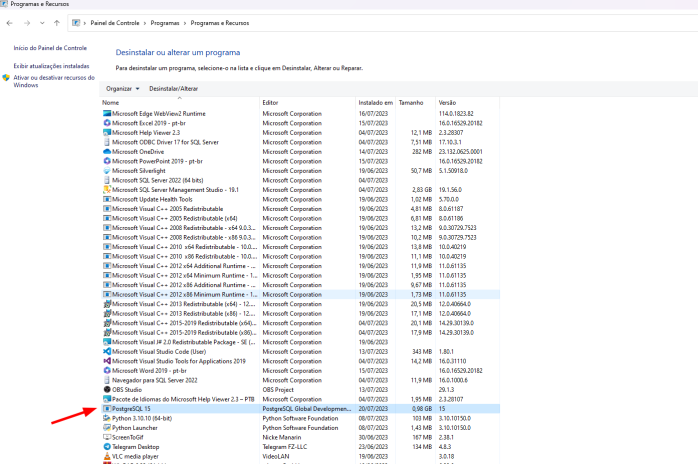
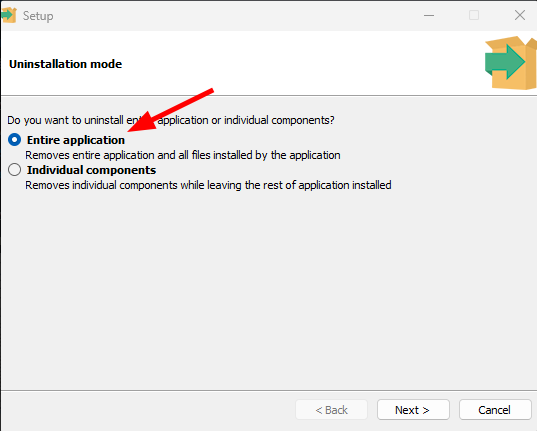
Baixe o PostgreSQL 15.3, segue o link: -> https://sbp.enterprisedb.com/getfile.jsp?fileid=1258631
Instale o PostgreSQL, mas aqui precisamos ter uma pequena atenção, na seção componentes deixe desmarcado a opção do PgAdmin;
Para ilustrar, a caixinha ficará assim:
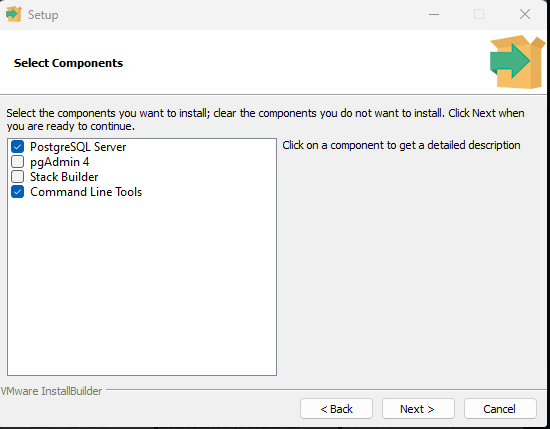
-> Link para baixar o PgAdmin v7.3: https://ftp.postgresql.org/pub/pgadmin/pgadmin4/v7.3/windows/pgadmin4-7.3-x64.exe
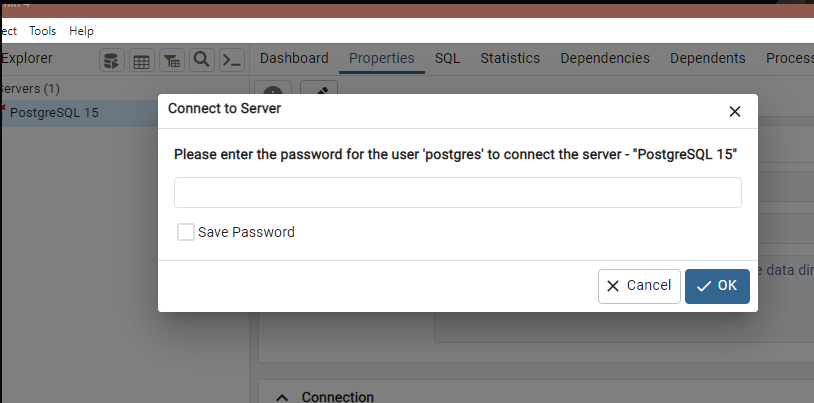
Arthur e Pedro, agora vocês podem continuar os estudos tranquilamente. Caso o erro permaneça, estarei à disposição para ajudar.
Bons estudos!
Valeu Nathalia seu tutorial me ajudou.